Načetli jste si někdy vlastní aplikaci z internetu a narazili jste na následující problém:museli jste spustit svou terminálovou aplikaci a zadat příkaz ke spuštění spustitelného souboru? Udělal jsem to několikrát, než jsem si uvědomil, že existují dva způsoby, jak efektivně spouštět vlastní nainstalované aplikace v GNOME.
Používání terminálu není tak špatné, ale je to zdlouhavé psaní a přepisování stejných kláves při každém restartu. Pokračujte ve čtení a zjistěte, co to je a jak je můžete používat ve svém GNOME Linuxovém boxu.
Co jsou vlastní aplikace?
Vlastní aplikace jsou ty, které běžně nenajdete v úložišti softwaru vašeho distribuce k instalaci. Například IntelliJ, IDE pro vývojáře v Javě, je relativně mladé a žádní správci neudržují balíček prakticky ve všech distribucích Linuxu. Uživatel jako vy a já by tedy běžně šel na oficiální web aplikace a stáhl si její linuxové tarbally, které bychom pak extrahovali a spustili. Tedy termín zakázková aplikace.
Použití kláves klávesnice GNOME
Toto je nejlepší a nejjednodušší způsob spuštění programu. Můžete to nastavit spuštěním programu Nastavení a procházením dolů do kategorie Zařízení. Vyberte možnost Klávesnice a uvidíte seznam všech zkratek nastavených ve výchozím nastavení.
Přejděte dolů na konec, dokud nenarazíte na sekci **Vlastní zkratky**. Zde můžeme přidat (a také odebrat) naše vlastní klávesové zkratky.
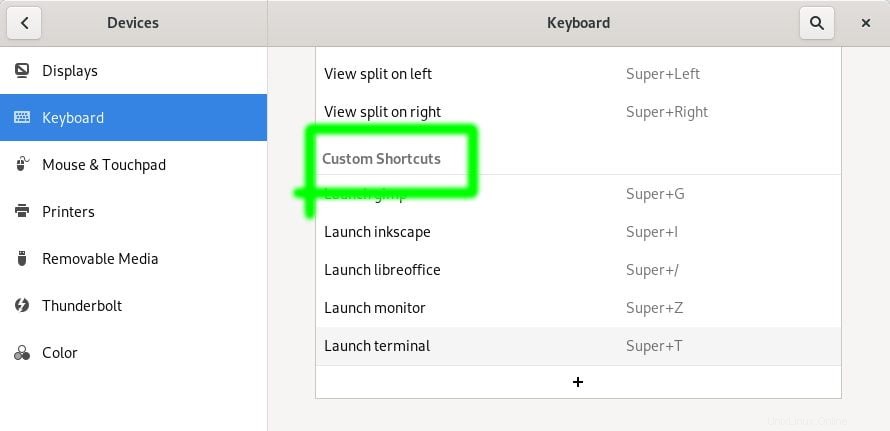
Vyberte tlačítko + a přidejte novou vlastní zkratku. Zadejte název aplikace do pole Název a odpovídající název příkazu do pole Příkaz. Po dokončení klikněte na tlačítko Nastavit zkratku a stiskněte preferované vlastní klávesové zkratky. Právě jste úspěšně přidali novou klávesovou zkratku pro vaši vlastní aplikaci.
Vytvoření vlastního souboru .desktop
Použití klávesových zkratek ke spuštění vlastní aplikace je úžasné, ale existuje problém, že si musíte všechny tyto klávesové zkratky zapamatovat, pokud máte v systému nainstalovaných více (vlastních) aplikací. V takovém případě byste raději měli tyto aplikace skutečně uvedené v přehledu všech aplikací GNOME.
Použijte níže uvedenou základní strukturu plochy podobnou skeletu k vytvoření jedné nové položky vlastní aplikace v přehledu všech aplikací GNOME:
[Desktop Entry]
Name=
GenericName=
Comment=
Type=
Exec=
Icon=Uložte soubor jako *název-souboru.desktop* do adresáře ~/.local/share/applications.
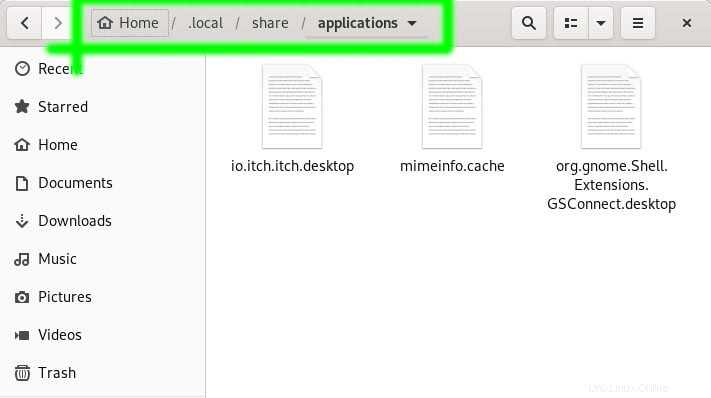
Než přeskočíte tento článek a vytvoříte jednu vlastní položku souboru na ploše, je třeba zvážit jednu věc. Název adresáře ikon nesmí obsahovat znaky mezery. Způsobuje problémy. Pokud tedy máte složku s názvem „něco jiného“, ujistěte se, že jste odstranili tento znak mezery tak, že jej nahradíte pomlčkou nebo podtržítkem jako v případě „něco jiného“ nebo „něco_jiného“.
Závěr
Doufám, že vám tento článek pomohl. Mimochodem, preferuji vlastní klávesové zkratky před vytvářením souborů .desktop, protože je to čisté a snáze se udržuje. Máte jinou možnou metodu pro rychlý přístup k vlastní aplikaci na ploše GNOME? Neváhejte prosím zanechat své názory v sekci komentářů níže.